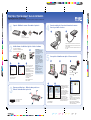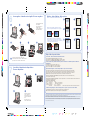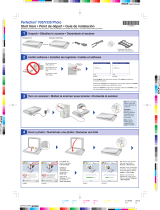Epson Perfection V100 Photo Instrucciones de operación
- Tipo
- Instrucciones de operación
Epson Perfection V100 Photo es un escáner fotográfico versátil y fácil de usar, diseñado para ayudarte a digitalizar tus fotos, negativos y diapositivas con una calidad excepcional. Con su resolución óptica de 6400 ppp y una profundidad de color de 48 bits, puedes estar seguro de obtener escaneos nítidos y detallados. Además, cuenta con una función de restauración de color que mejora automáticamente los colores de tus fotos antiguas y descoloridas. Con el Perfection V100 Photo, puedes escanear negativos de 35 mm, diapositivas montadas y no montadas, y fotos de hasta 8,5 x 11 pulgadas.
Epson Perfection V100 Photo es un escáner fotográfico versátil y fácil de usar, diseñado para ayudarte a digitalizar tus fotos, negativos y diapositivas con una calidad excepcional. Con su resolución óptica de 6400 ppp y una profundidad de color de 48 bits, puedes estar seguro de obtener escaneos nítidos y detallados. Además, cuenta con una función de restauración de color que mejora automáticamente los colores de tus fotos antiguas y descoloridas. Con el Perfection V100 Photo, puedes escanear negativos de 35 mm, diapositivas montadas y no montadas, y fotos de hasta 8,5 x 11 pulgadas.


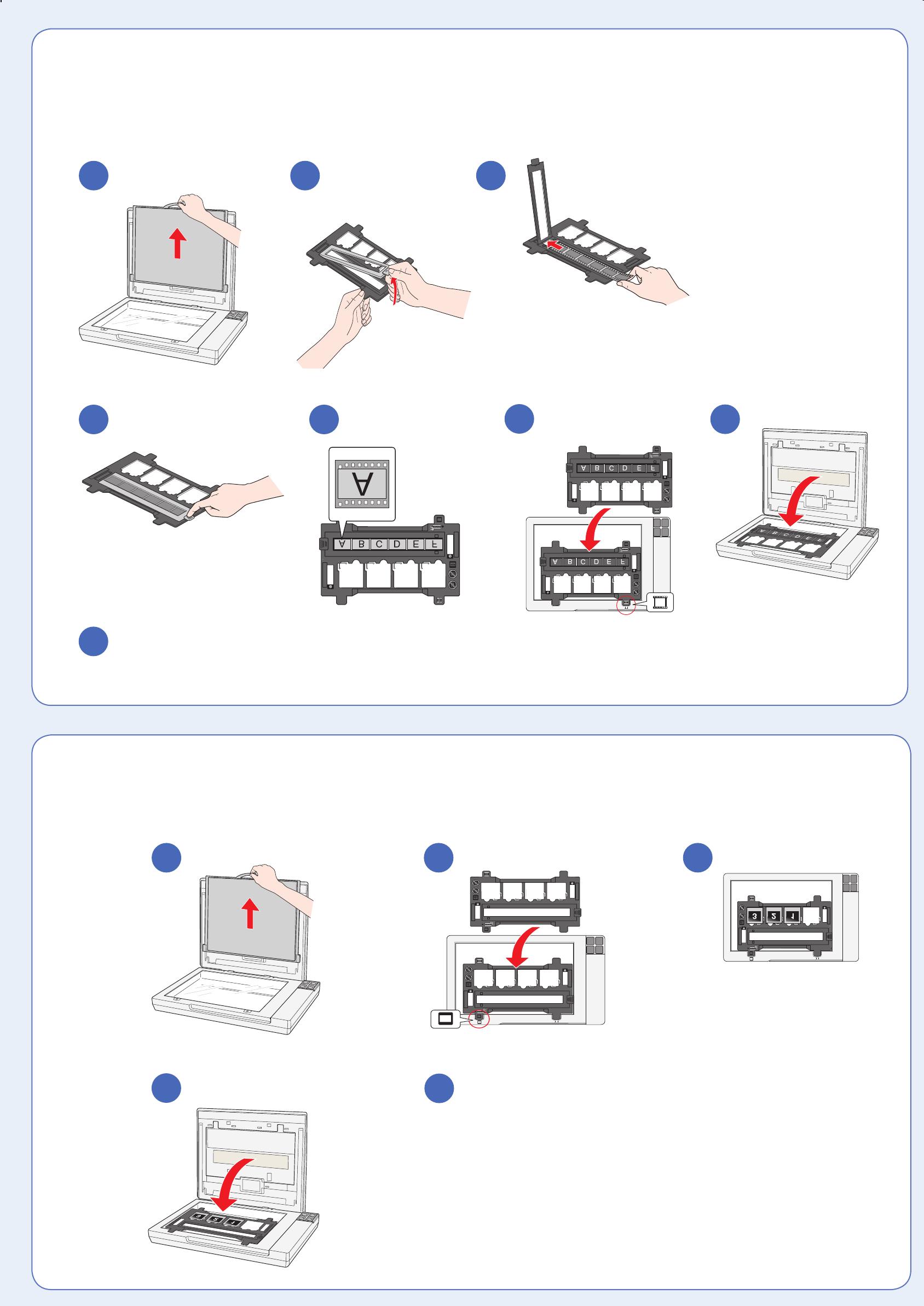

Transcripción de documentos
Start Here • Point de départ • Guía de instalación ® Epson Perfection V100 Photo Read these instructions before using your product • Lisez ces instructions avant d’utiliser votre produit • Lea esta guía antes de utilizar el producto 1 Unpack • Déballez le scanner • Desembale el producto 4 Connect and plug in • Connectez et branchez le scanner • Conecte y enchufe el escáner 2 1 Film holder Support de film Soporte para película fotográfica Plug the AC adapter into an electrical outlet to turn the scanner on. 2 Branchez l’adaptateur CA dans une prise de courant pour mettre le scanner sous tension. Install software • Installez les logiciels • Instale el software Para encender el escáner, enchufe el adaptador de CA en una toma de corriente. Do not connect the USB cable yet. 1 Ne branchez pas le câble USB tout de suite. No conecte el cable USB todavía. Windows Vista™: If you see the AutoPlay window, click Run Epsetup.exe. When you see the User Account Control screen, click Next. À l’écran AutoPlay, cliquez Exécuter Epsetup.exe. Cliquez Continuer à l’écran Contrôle de compte d’utilisateur. 3 2 4 Follow the on-screen instructions and select the default options. Remove the CD when you’re finished installing software. Suivez les instructions à l’écran et sélectionnez les options par défaut. Si aparece la pantalla AutoPlay, haga clic en Ejecutar Epsetup.exe. Cuando vea la pantalla Control de cuentas de usuario, haga clic en Continuar. 5 Scan a photo • Numérisez une photo • Escanee una foto 1 2 3 Macintosh® OS X: Double-click the CD-ROM icon on the desktop. Double-cliquez sur l’icône du CD-ROM sur le bureau. Press the Haga doble clic en el icono de CD-ROM situado en el escritorio. Appuyez sur le bouton Retirez le CD quand vous avez fini l’installation du logiciel. Select your scanner. Sélectionnez votre scanner. Seleccione su escáner. Pulse el botón Siga las instrucciones en pantalla y seleccione las opciones predeterminadas. Démarrer. . 6 Retire el CD cuando termine de instalar el software. 4 3 Start button. 5 EPSON Scan opens and scans your photo in Full Auto Mode. Wait for your scan to finish or click Pause to change settings. Remove protective tape • Retirez le ruban protecteur • Retire la cinta adhesiva de protección Printed in XXXXXX XX.XX-XX XXX Imprimé au XXXXXX Impreso en XXXXXX Epson Scan ouvre et numérise votre photo en Mode Automatique. Attendez que la numérisation se termine ou cliquez sur Pause pour changer les paramètres. View your photo in Pictures (Windows Vista and Mac OS® X) or My Pictures (other versions of Windows). El programa Epson Scan se abre y escanea su foto en Modo Automático. Espere hasta que termine de escanear o haga clic en Pausa para cambiar los ajustes. Click Scan. Regardez votre photo dans le dossier Images (Windows Vista ou Mac OS® X) ou Mes images (autres versions de Windows). Cliquez sur Numériser. Visualice su foto en la carpeta Imágenes (Windows Vista o Mac OS® X) o Mis imágenes (otras versiones de Windows). Haga clic en Ecanear. 4109179 1-F Rev.0 C 4109179 1-F Rev.0 M 4109179 1-F Rev.0 Y 4109179 1-F Rev.0 K Start Here • Point de départ • Guía de instalación ® Epson Perfection V100 Photo Read these instructions before using your product • Lisez ces instructions avant d’utiliser votre produit • Lea esta guía antes de utilizar el producto 1 Unpack • Déballez le scanner • Desembale el producto 4 Connect and plug in • Connectez et branchez le scanner • Conecte y enchufe el escáner 2 1 Film holder Support de film Soporte para película fotográfica Plug the AC adapter into an electrical outlet to turn the scanner on. 2 Branchez l’adaptateur CA dans une prise de courant pour mettre le scanner sous tension. Install software • Installez les logiciels • Instale el software Para encender el escáner, enchufe el adaptador de CA en una toma de corriente. Do not connect the USB cable yet. 1 Ne branchez pas le câble USB tout de suite. No conecte el cable USB todavía. Windows Vista™: If you see the AutoPlay window, click Run Epsetup.exe. When you see the User Account Control screen, click Next. À l’écran AutoPlay, cliquez Exécuter Epsetup.exe. Cliquez Continuer à l’écran Contrôle de compte d’utilisateur. 3 2 4 Follow the on-screen instructions and select the default options. Remove the CD when you’re finished installing software. Suivez les instructions à l’écran et sélectionnez les options par défaut. Si aparece la pantalla AutoPlay, haga clic en Ejecutar Epsetup.exe. Cuando vea la pantalla Control de cuentas de usuario, haga clic en Continuar. 5 Scan a photo • Numérisez une photo • Escanee una foto 1 2 3 Macintosh® OS X: Double-click the CD-ROM icon on the desktop. Double-cliquez sur l’icône du CD-ROM sur le bureau. Press the Haga doble clic en el icono de CD-ROM situado en el escritorio. Appuyez sur le bouton Retirez le CD quand vous avez fini l’installation du logiciel. Select your scanner. Sélectionnez votre scanner. Seleccione su escáner. Pulse el botón Siga las instrucciones en pantalla y seleccione las opciones predeterminadas. Démarrer. . 6 Retire el CD cuando termine de instalar el software. 4 3 Start button. 5 EPSON Scan opens and scans your photo in Full Auto Mode. Wait for your scan to finish or click Pause to change settings. Remove protective tape • Retirez le ruban protecteur • Retire la cinta adhesiva de protección Printed in XXXXXX XX.XX-XX XXX Imprimé au XXXXXX Impreso en XXXXXX Epson Scan ouvre et numérise votre photo en Mode Automatique. Attendez que la numérisation se termine ou cliquez sur Pause pour changer les paramètres. View your photo in Pictures (Windows Vista and Mac OS® X) or My Pictures (other versions of Windows). El programa Epson Scan se abre y escanea su foto en Modo Automático. Espere hasta que termine de escanear o haga clic en Pausa para cambiar los ajustes. Click Scan. Regardez votre photo dans le dossier Images (Windows Vista ou Mac OS® X) ou Mes images (autres versions de Windows). Cliquez sur Numériser. Visualice su foto en la carpeta Imágenes (Windows Vista o Mac OS® X) o Mis imágenes (otras versiones de Windows). Haga clic en Ecanear. 4109179 1-F Rev.0 C 4109179 1-F Rev.0 M 4109179 1-F Rev.0 Y 4109179 1-F Rev.0 K 6 Scan negatives • Numérisez des négatifs • Escanee negativos Do More • Autres Options • Más opciones Restore color • Restaurer les couleurs • Restaure el color 1 2 Coloque los negativos con el lado brillante hacia abajo. 6 5 2 1 2 1 2 Insert negatives with the shiny side facing down. 3 Insérez les négatifs, le côté brillant vers le bas. 4 1 7 Remove dust from originals • Supprimer les traces de poussière des originaux • Elimine polvo de los originales Fix photos that are too dark because of backlighting • Retoucher les photos qui sont trop sombres à cause de l’éclairage en arrière-plan • Arregle las fotos que están muy oscuras debido a la iluminación de fondo Help • Aide • Soporte técnico User’s Guide • Guide de l’utilisateur • Manual del usuario 8 Follow steps 3 through 6 in section 5, “Scan a photo.” Double-click the Perfection V100P User’s Guide icon on your desktop. Double-cliquez sur l’icône Guide de Perfection V100P sur le bureau de l’ordinateur. Haga doble clic en el icono Manual del Perfection V100P ubicado en el escritorio. Suivez les étapes 3 à 6 dans la section 5, « Numérisez une photo ». Sigas los pasos 3 a 6 de la sección 5, “Escanee una foto”. Scanner software help • Utilitaire d’aide du logiciel de numérisation • Utilidad de ayuda del software de digitalización 7 Click the Help or ? button on your scanner software screen. Cliquez sur le bouton Aide ou ? dans le logiciel de numérisation. Haga clic en el botón Ayuda o ? en el software de digitalización. Scan slides • Numérisez des diapositives • Escanee diapositivas 1 2 Epson Technical Support • Soutien technique d’Epson • Soporte técnico de Epson Epson provides technical assistance 24 hours a day through the electronic support services telephone services described below: Epson offre du soutien technique 24 heures sur 24 par l’entremise des services électroniques et téléphoniques décrits ci-dessous : Epson proporciona soporte técnico las 24 horas del día mediante los servicios electrónicos y telefónicos listados a continuación: 3 Internet: www.epson.ca (Canada) (Site présenté en anglais seulement.) • www.latin.epson.com (América Latina) To Speak to a Customer Service Representative: Dial (905) 709-3839 (Canada), 6 AM to 6 PM, Pacific Time, Monday to Friday. Toll or long distance charges may apply. Pour parler à un représentant du soutien technique : Composez le (905) 709-3839, de 6 h à 18 h, heure du Pacifique, du lundi au vendredi. Des frais d’interurbain sont éventuellement à prévoir. Soporte telefónico en América Latina Argentina (54 11) 5167-0300 México Chile (56 2) 230-9500 México, D.F. (52 55) 1323-2052 Colombia (57 1) 523-5000 Resto del país (01 800) 087-1080 Costa Rica (50 6) 210-9555 Perú (51 1) 418-0210 (800) 377-6627 Venezuela (58 212) 240-1111 Nota: si su país no figura en la lista, llame a la oficina del país más cercano. Software Technical Support • Soutien technique pour les logiciels • Soporte técnico del software 4 5 Follow steps 3 through 6 in section 5, “Scan a photo.” Suivez les étapes 3 à 6 dans la section 5, « Numérisez une photo ». Sigas los pasos 3 a 6 de la sección 5, “Escanee una foto”. ArcSoft PhotoImpression®: (510) 440-9901, Fax (510) 440-1270, www.arcsoft.com, [email protected] ABBYY® FineReader® Sprint Plus: (510) 226-6719, www.abbyyusa.com, [email protected] Epson is a registered trademark and Exceed Your Vision is a trademark of Seiko Epson Corporation. Perfection is a registered trademark of Epson America, Inc. General Notice: Other product names used herein are for identification purposes only and may be trademarks of their respective owners. Epson disclaims any and all rights in those marks. Epson est une marque déposée et «Exceed Your Vision» est une marque de commerce de Seiko Epson Corporation. Perfection est une marque déposée d’Epson America, Inc. Avis général : Les autres noms de produit ne sont cités qu’à titre d’identification et peuvent être des marques de commerce de leurs sociétés respectives. Epson renonce à tous les droits associés à ces marques. Epson es una marca registrada y “Exceed Your Vision” es una marca comercial de Seiko Epson Corporation. Perfection es una marca registrada de Epson America, Inc. Aviso general: los otros productos que se mencionan en esta publicación aparecen únicamente con fines de identificación y pueden ser marcas comerciales de sus respectivos propietarios. Epson renuncia a cualquier derecho sobre dichas marcas. © 2006 Epson America, Inc. 12/06 CPD-21945R1 4109179 1-B Rev.0 C 4109179 1-B Rev.0 M 4109179 1-B Rev.0 Y 4109179 1-B Rev.0 K 6 Scan negatives • Numérisez des négatifs • Escanee negativos Do More • Autres Options • Más opciones Restore color • Restaurer les couleurs • Restaure el color 1 2 Coloque los negativos con el lado brillante hacia abajo. 6 5 2 1 2 1 2 Insert negatives with the shiny side facing down. 3 Insérez les négatifs, le côté brillant vers le bas. 4 1 7 Remove dust from originals • Supprimer les traces de poussière des originaux • Elimine polvo de los originales Fix photos that are too dark because of backlighting • Retoucher les photos qui sont trop sombres à cause de l’éclairage en arrière-plan • Arregle las fotos que están muy oscuras debido a la iluminación de fondo Help • Aide • Soporte técnico User’s Guide • Guide de l’utilisateur • Manual del usuario 8 Follow steps 3 through 6 in section 5, “Scan a photo.” Double-click the Perfection V100P User’s Guide icon on your desktop. Double-cliquez sur l’icône Guide de Perfection V100P sur le bureau de l’ordinateur. Haga doble clic en el icono Manual del Perfection V100P ubicado en el escritorio. Suivez les étapes 3 à 6 dans la section 5, « Numérisez une photo ». Sigas los pasos 3 a 6 de la sección 5, “Escanee una foto”. Scanner software help • Utilitaire d’aide du logiciel de numérisation • Utilidad de ayuda del software de digitalización 7 Click the Help or ? button on your scanner software screen. Cliquez sur le bouton Aide ou ? dans le logiciel de numérisation. Haga clic en el botón Ayuda o ? en el software de digitalización. Scan slides • Numérisez des diapositives • Escanee diapositivas 1 2 Epson Technical Support • Soutien technique d’Epson • Soporte técnico de Epson Epson provides technical assistance 24 hours a day through the electronic support services telephone services described below: Epson offre du soutien technique 24 heures sur 24 par l’entremise des services électroniques et téléphoniques décrits ci-dessous : Epson proporciona soporte técnico las 24 horas del día mediante los servicios electrónicos y telefónicos listados a continuación: 3 Internet: www.epson.ca (Canada) (Site présenté en anglais seulement.) • www.latin.epson.com (América Latina) To Speak to a Customer Service Representative: Dial (905) 709-3839 (Canada), 6 AM to 6 PM, Pacific Time, Monday to Friday. Toll or long distance charges may apply. Pour parler à un représentant du soutien technique : Composez le (905) 709-3839, de 6 h à 18 h, heure du Pacifique, du lundi au vendredi. Des frais d’interurbain sont éventuellement à prévoir. Soporte telefónico en América Latina Argentina (54 11) 5167-0300 México Chile (56 2) 230-9500 México, D.F. (52 55) 1323-2052 Colombia (57 1) 523-5000 Resto del país (01 800) 087-1080 Costa Rica (50 6) 210-9555 Perú (51 1) 418-0210 (800) 377-6627 Venezuela (58 212) 240-1111 Nota: si su país no figura en la lista, llame a la oficina del país más cercano. Software Technical Support • Soutien technique pour les logiciels • Soporte técnico del software 4 5 Follow steps 3 through 6 in section 5, “Scan a photo.” Suivez les étapes 3 à 6 dans la section 5, « Numérisez une photo ». Sigas los pasos 3 a 6 de la sección 5, “Escanee una foto”. ArcSoft PhotoImpression®: (510) 440-9901, Fax (510) 440-1270, www.arcsoft.com, [email protected] ABBYY® FineReader® Sprint Plus: (510) 226-6719, www.abbyyusa.com, [email protected] Epson is a registered trademark and Exceed Your Vision is a trademark of Seiko Epson Corporation. Perfection is a registered trademark of Epson America, Inc. General Notice: Other product names used herein are for identification purposes only and may be trademarks of their respective owners. Epson disclaims any and all rights in those marks. Epson est une marque déposée et «Exceed Your Vision» est une marque de commerce de Seiko Epson Corporation. Perfection est une marque déposée d’Epson America, Inc. Avis général : Les autres noms de produit ne sont cités qu’à titre d’identification et peuvent être des marques de commerce de leurs sociétés respectives. Epson renonce à tous les droits associés à ces marques. Epson es una marca registrada y “Exceed Your Vision” es una marca comercial de Seiko Epson Corporation. Perfection es una marca registrada de Epson America, Inc. Aviso general: los otros productos que se mencionan en esta publicación aparecen únicamente con fines de identificación y pueden ser marcas comerciales de sus respectivos propietarios. Epson renuncia a cualquier derecho sobre dichas marcas. © 2006 Epson America, Inc. 12/06 CPD-21945R1 4109179 1-B Rev.0 C 4109179 1-B Rev.0 M 4109179 1-B Rev.0 Y 4109179 1-B Rev.0 K-
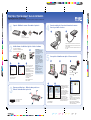 1
1
-
 2
2
-
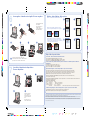 3
3
-
 4
4
Epson Perfection V100 Photo Instrucciones de operación
- Tipo
- Instrucciones de operación
Epson Perfection V100 Photo es un escáner fotográfico versátil y fácil de usar, diseñado para ayudarte a digitalizar tus fotos, negativos y diapositivas con una calidad excepcional. Con su resolución óptica de 6400 ppp y una profundidad de color de 48 bits, puedes estar seguro de obtener escaneos nítidos y detallados. Además, cuenta con una función de restauración de color que mejora automáticamente los colores de tus fotos antiguas y descoloridas. Con el Perfection V100 Photo, puedes escanear negativos de 35 mm, diapositivas montadas y no montadas, y fotos de hasta 8,5 x 11 pulgadas.
en otros idiomas
Artículos relacionados
-
Epson B11B189071 - Perfection V500 Office Color Scanner Guía de inicio rápido
-
Epson Perfection V500 Photo Instrucciones de operación
-
Epson Perfection 4490 Photo Instrucciones de operación
-
Epson Perfection V500 Office Guía de instalación
-
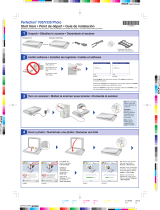 Abbyy USA B11B200211 Manual de usuario
Abbyy USA B11B200211 Manual de usuario
-
Epson V600 Manual de usuario
-
Epson Perfection V37 Instrucciones de operación
-
Epson V330 Instrucciones de operación
-
Epson GT-1500 Manual de usuario
-
Epson Perfection V300 Photo Instrucciones de operación